QVE视频转换器是一款专门用来转换视频格式的软件。该软件可以将视频转换成多种我们需要的格式,非常方便,并且用户可以通过该软件,在转换过程中自由的对视频文件进行设置,非
QVE视频转换器是一款专门用来转换视频格式的软件。该软件可以将视频转换成多种我们需要的格式,非常方便,并且用户可以通过该软件,在转换过程中自由的对视频文件进行设置,非常方便。但是很多用户最近反应不知道怎么使用该软件进行批量的格式转换操作,所以为了解决大家这个问题,自由互联小编今天就特意的为大家带来了该软件批量转换文件格式的具体方法,感兴趣的朋友快来看看吧!
方法步骤:1.打开我们电脑中的QVE视频转换器,在主界面中找到【添加文件】功能,并点击该功能。
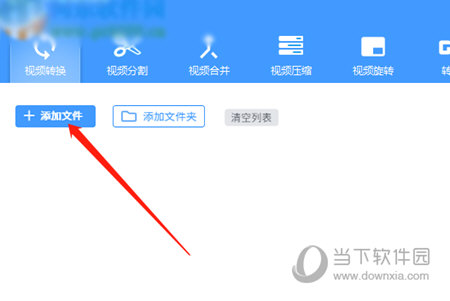
2.点击该功能之后,找到我们想要批量转换的视频文件,全部选中后,点击右下方【打开】功能按钮。
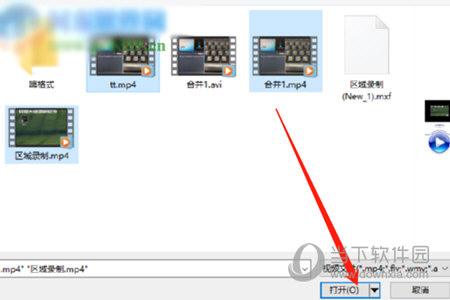
3.然后,我们可以在该界面中,自由选择我们要转换后的文件格式。
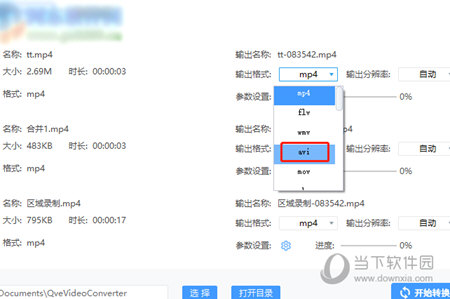
4.最后一步,我们只需找到如图位置所示的【开始转换】功能,点击即可完成批量转换。
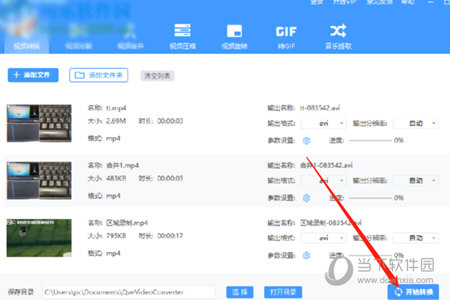
以上就是自由互联小编今天给大家带来的QVE视频转换器批量转换视频格式的方法了,学会的朋友们赶紧按照自由互联小编说的方法上手试试吧,希望这篇文章可以帮助到大家。
